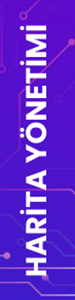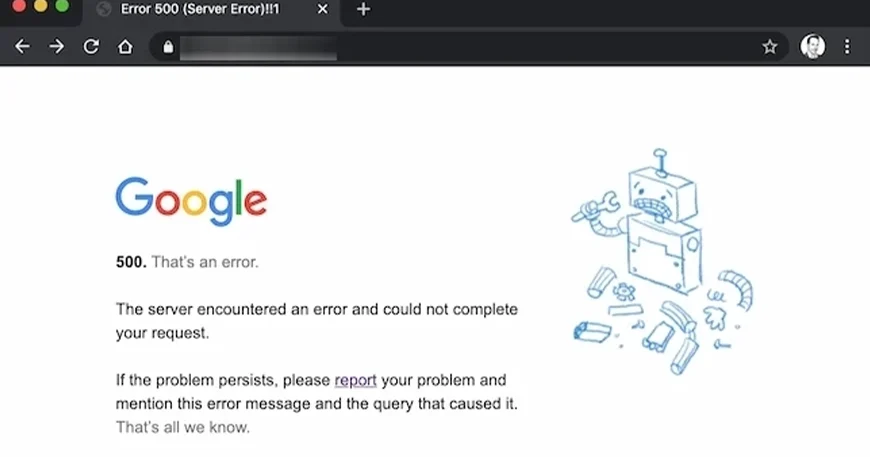500 Internal Server Error Hatası , web sunucusunda bir şeylerin ters gittiğini gösteren yaygın bir WordPress hata kodudur. Ancak sunucu sorunun kesin nedenini belirleyemiyor. Dolayısıyla sunucu, ayrıntılı bir hata mesajı vermek yerine “HTTP 500 Dahili Sunucu Hatası” mesajını görüntüler. Bu, web sitesi sahiplerinin ve kullanıcılarının sorun hakkında şaşkınlığa uğramasına neden oluyor.
Yazı İçeriği
Dahili Sunucu Hatasına Neden Olan Nedir?
500 Internal Server Error Hatası, WordPress’in en yaygın hatalarından biridir. Hem WordPress kurulumunda hem de sunucu tarafında çeşitli sorunlardan kaynaklanabilir. Ancak web sitelerinde Dahili Sunucu Hatalarını tetikleyen birkaç yaygın neden şunlardır:
- Eklenti veya Tema Çatışmaları: Uyumsuz veya kötü kodlanmış eklentiler ve temalar birbirleriyle veya WordPress çekirdeğiyle çatışabilir. Bu, 500 Internal Server Error Hatası sonuçlanır.
- Koddaki Sözdizimi Hataları: Temaların, eklentilerin veya özel işlevlerin PHP kodundaki hatalar, sunucunun arızalanmasına ve bu yaygın WordPress hatasını tetiklemesine neden olabilir.
- Tükenmiş PHP Bellek Sınırı: Bir WordPress betiği, sunucu tarafından ayrılan PHP bellek sınırından daha fazla bellek gerektirdiğinde, HTTP 500 hatasına yol açabilir.
- Bozuk .htaccess Dosyası: .htaccess dosyasıyla ilgili yanlış yapılandırmalar veya bozuk kod gibi sorunlar, sunucunun arızalanmasına neden olabilir.
- Sunucu Yapılandırma Sorunları: Sunucu yapılandırmaları, izinler veya mod_security kurallarıyla ilgili sorunlar da HTTP 500 hatasına neden olabilir.
- Başarısız WordPress Güncellemesi: Başarısız bir WordPress güncellemesi veya güncellemeler sırasında eksik dosya yüklemeleri, HTTP 500 hatası da dahil olmak üzere sunucu hatalarına neden olabilir.
Bu nedenler biraz göz korkutucu görünse de endişelenmenize gerek yok. Bu sorunları ve dolayısıyla Dahili Sunucu Hatasını oldukça kolay bir şekilde hafifletmenin birkaç yolu vardır.
Dahili Sunucu Hatası Nasıl Çözümlenir?
WordPress’te 500 Internal Server Error Hatası Hatasını çözmek metodik bir yaklaşım gerektirir. Altta yatan nedeni tespit edip gidermeniz gerekir. İşte nasıl:
- Eklentileri ve Temaları Yeniden İşleyin: Öncelikle web sitenizdeki eklentileri devre dışı bırakın. Daha sonra hatanın çözülüp çözülmediğine bakın. Varsa, eklentileri tek tek yeniden etkinleştirmeye ilerleyebilir ve sorunlu eklentiyi belirlemek için her seferinde test edebilirsiniz. Ancak hata hala devam ediyorsa varsayılan temaya geçmeyi deneyin.
- PHP Sürüm Uyumluluğunu Kontrol Edin: Barındırma ortamınızın, WordPress web sitenizin mevcut PHP sürümüyle uyumlu olduğundan emin olun.
- Hata Günlüklerini Gözden Geçirin: Sunucunuzun hata günlüklerine erişin. HTTP 500 hatasının nedenini belirten belirli hata mesajları sağlayabilirler. En iyi WordPress barındırma sağlayıcısını seçmenizi öneririz . Günlükleri bulmanıza ve hata kodlarını incelemenize yardımcı olacaklar.
- PHP Bellek Sınırını Kontrol Edin: Aşağıdaki kodu sitenizin wp-config.php dosyasına ekleyerek PHP bellek sınırını artırın. wp-config.php dosyanızda bu satır zaten varsa, bellek sınırı değerini artırmayı deneyin.
|
1
|
define('WP_MEMORY_LIMIT', '256M'); |
- .Htaccess Dosyasını Doğrulayın: Mevcut .htaccess dosyanızı .htaccess_old gibi bir adla yeniden adlandırın. Bundan sonra WordPress Yönetici Kontrol Paneline erişin ve Kalıcı Bağlantılara gidin. Daha sonra yeni bir .htaccess dosyası oluşturmak için “Değişiklikleri Kaydet”e tıklayın.
- Sunucu Yapılandırmasını Kontrol Edin: Barındırma sağlayıcınızla iletişime geçin ve HTTP 500 hatasına neden olabilecek sunucu yapılandırması sorunlarını öğrenin. Buna mod_security kuralları veya PHP ayarları dahildir.
Son olarak WordPress kurulumunuzun ve tüm eklentilerin güncel olduğundan emin olun. Güncel olmayan yazılımlar uyumluluk sorunlarına ve sunucu hatalarına neden olabilir. Her şey başarısız olursa, web sitenizin en son yedeğini geri yüklemeyi bile deneyebilirsiniz.
Bu sorun giderme adımlarını teker teker gerçekleştirin ve her işlemden sonra web sitenizi test edin. Bu, bu yaygın WordPress hatasının nedenini belirlemenize ve kolayca düzeltmenize yardımcı olacaktır.